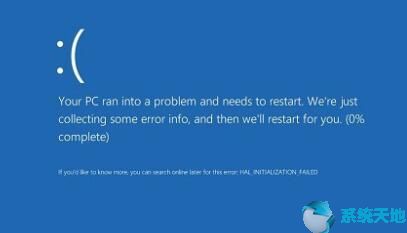
例如,像其他蓝屏死亡问题一样,Win10上的这个irql-unexpected-value也会导致PC突然关机,以防止数据丢失。但是对于大多数人来说,你可能会发现,当你再次开机的时候,电脑依然处于蓝屏状态。
并显示错误irql意外值。
Overview of IRQL _ Unexpected _ Value BSOD
更重要的是,从蓝屏解释来看,你的电脑遇到了问题,需要重启。我们只是收集一些错误信息,然后我们会重启,Win10会重启PC,但无论如何,你只会偶然发现这个irql意外值问题。
本主题将为您提供win 10 IRQL-意外值蓝屏的完整修复。
首先,你需要知道你什么时候会遇到这个Windows崩溃问题。
IRQL- when connecting to wireless LAN (short for wireless fidelity)-unexpected value.
Netgear适配器导致irql意外值错误。
系统文件损坏导致irql-unexpected-value。
Irql意外的PayPal登录
IRQL- in Windows 8-unexpected value
自然,在很多情况下,你可以使用irql-unexpected-value Win10来解决这个BSOD问题。例如,WIFI适配器会生成irql意外值。但是不管怎样,
可以尝试以下方法尽快处理Win10系统问题。
How to fix IRQL- unexpected-value Win10?
根据条件,当遇到蓝屏时,有一个irql的意外值错误,不难发现这个BSOD问题的主要原因是什么。
损坏的系统文件(如ndis.sys)、过期或有问题的网络适配器驱动程序以及一些系统崩溃可能会导致irql意外值Win10。在这种情况下,你需要采取一些针对性的措施来摆脱死亡蓝屏。
解决方案1:更新网络驱动,彻底修复Irql-unexpected-value蓝屏Win10。
关于将PC连接到互联网,Win10 irql-unexpected-value突然出现。您应该采取的第一个行动是下载最新的WIFI驱动程序。
至于这种方式,可以使用设备管理器更新驱动,从而通过irql意外值Win10删除蓝屏死。
1.打开设备管理器。
2.在设备管理器中,找到并展开网络适配器,然后右键单击网络驱动程序以更新驱动程序。
3.然后选择自动搜索更新的驱动程序软件。
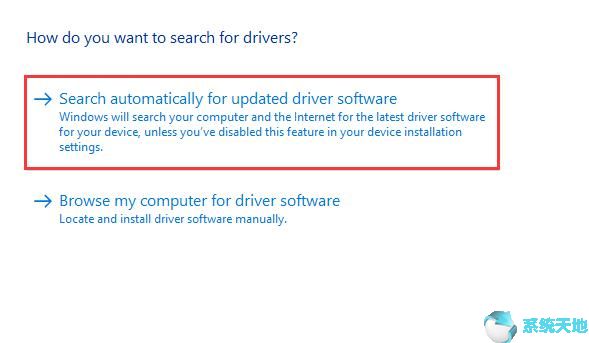
让Win10设备管理器自动搜索更新的WIFI或以太网驱动程序。之后,设备管理器会自动为您安装驱动程序。或者,如果由于找不到所需的网络驱动程序而无法修复irql意外值错误,
您可以访问制造商的网站获取最新的网络驱动程序。irql-unexpected-value导致的蓝屏死机,在Win10上使用兼容的网卡驱动就可以轻松修复。
解决方案2:检查并修复BSOD Irql-意外值的更新。
如果下载的网络驱动不能帮你解决Win10中的irql意外值错误,也可以查看Win10更新。通常,这些更新包括可以修复系统崩溃的新功能。因此,当您的电脑有任何更新时,
你需要检查Win10的更新。
1.转到开始设置更新和安全。
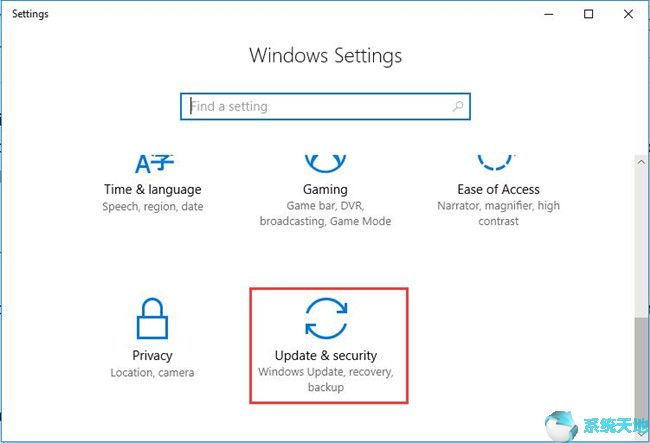
2.然后在Windows Update下,单击检查更新。
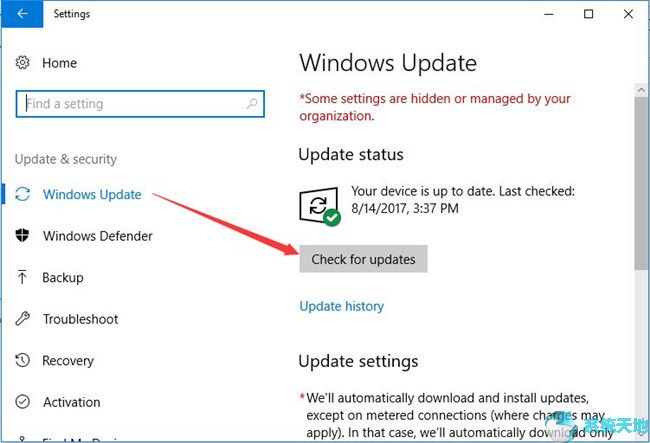
很快,你就可以看到Win10正在为你搜索更新。如果有,它会帮你安装。当Win10更新安装在您的PC上时,很可能会由于irql的意外值而导致Win10上的蓝屏消失。
解决方案3:卸载第三方软件
有些应用,比如Bitdefender和Avast,可以在一定程度上保护你的PC免受病毒的侵害,但也可能在Win10上给你带来IRQL-意外值蓝屏。
这就是为什么你应该从你的电脑中删除这些程序,以修复蓝屏的死亡错误。
1.转到控制面板。
2.在控制面板中,决定按类别查看,然后在程序下,单击卸载程序。
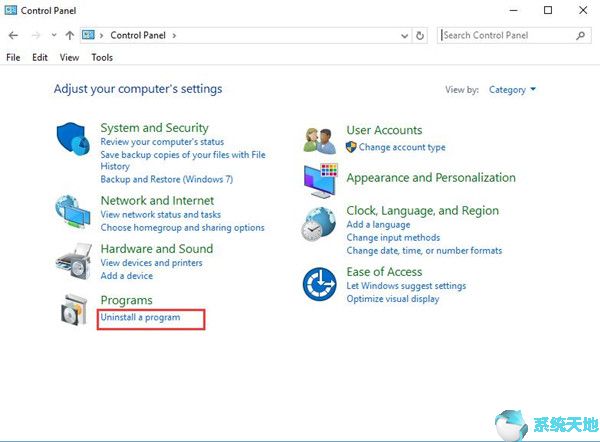
3.然后在程序和功能中,向下滚动找到该软件,然后右键单击将其卸载。
重启电脑以使其生效。
没有第三方软件的入侵,你可以注意到Win10 Irql-unexpected-value错误消失了,你可以摆脱蓝屏死机了。
解决方案4:运行证监会和DISM
为了彻底解决irql意外值的蓝屏,你最好运行系统文件检查器来扫描系统文件。另一方面,在Win10上部署映像服务和管理(DISM)来恢复错误的映像是不可替代的。现在,我们将使用这两个工具。
1.在搜索框中输入命令提示符,然后右键单击结果以管理员身份运行。
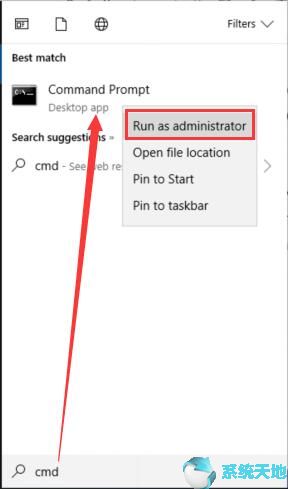
2.在命令提示符下输入SFC/scannow,然后按Enter执行SFC。
[!--empirenews.page--]
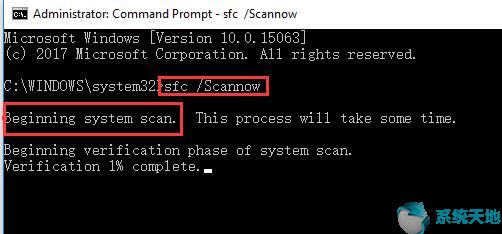
系统文件检查器将纠正可能导致irql-unexpected-value错误Win10的损坏的系统文件。
之后,使用DISM删除损坏的图像也是可行的。
为此,只需复制并粘贴以下命令,然后逐一运行它们。
DISM/Online/Cleanup-Image/CheckHealth
DISM/Online/Cleanup-Image/ScanHealth
DISM/Online/Cleanup-Image/RestoreHealth
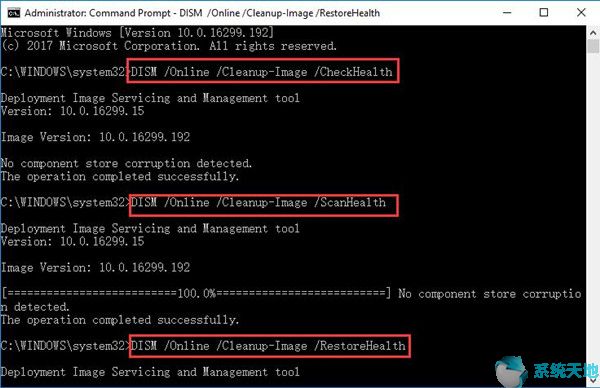
也许DISM可以解决Win10蓝屏-irql意外值错误。
解决方案5:对Win10进行干净启动。
最后,如果以上方法对修复Win10 irql-unexpected-value错误没有用,那么你可以把这个问题看作是Win10崩溃。它需要你处理系统问题。但首先,你应该在Win10上,
它允许很少的程序在你的计算机上运行。这样,你可以更容易地解决这个BSOD问题。要执行Win10的干净启动,请执行以下操作。
1.在搜索框中键入msconfig,然后按Enter。
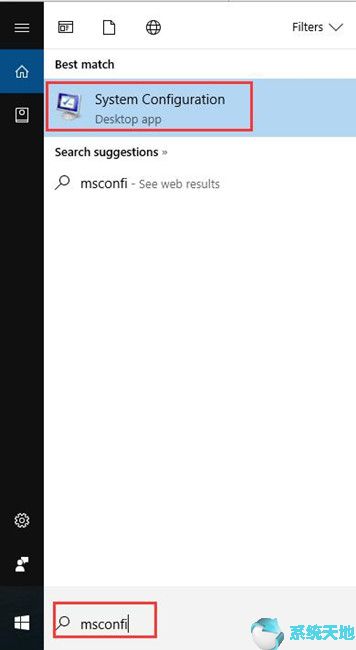
2.在“系统配置”窗口的“常规”选项卡下,取消选中“加载启动项”框。
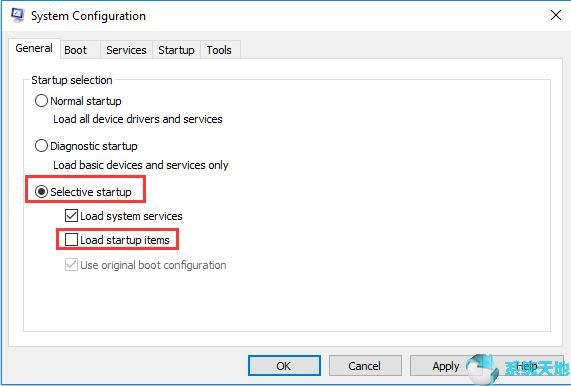
3.然后在服务选项卡下,单击隐藏所有Microsoft服务,然后单击全部禁用。
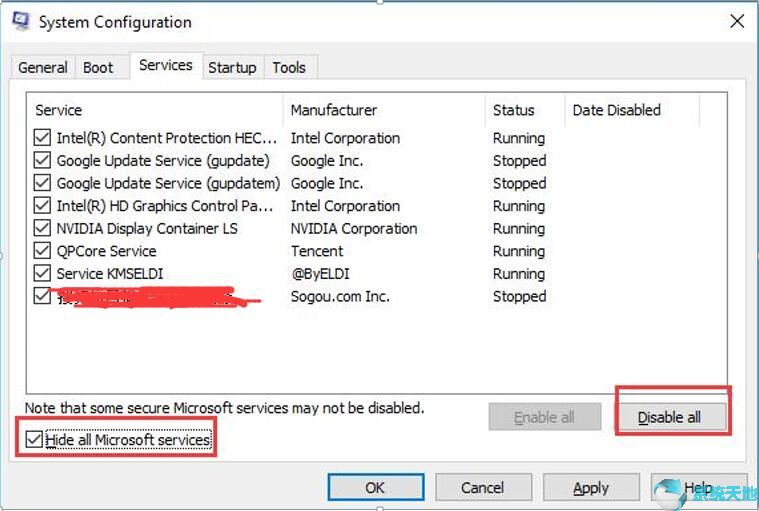
4.在“ 启动”选项卡下,打开“任务管理器”。
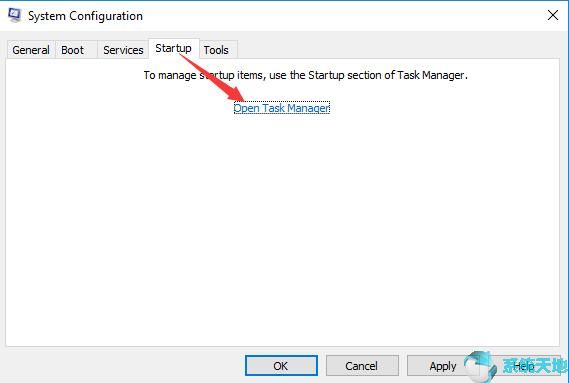
5.在“ 任务管理器”中,选择已启用的启动项,然后逐个禁用它们。
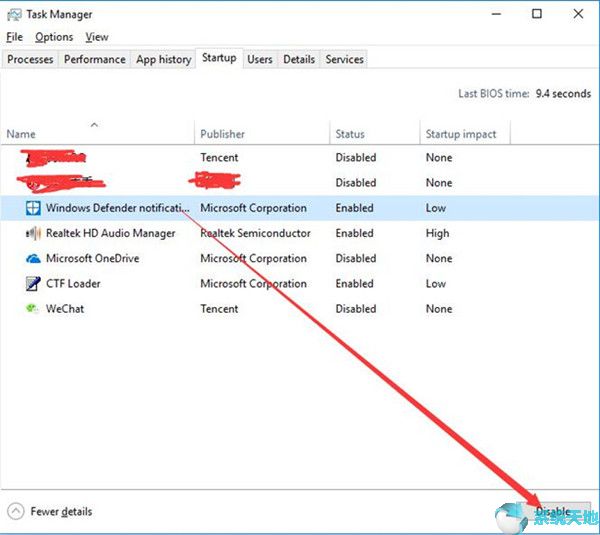
6.重新启动Win10以使其生效。
在正常情况下,干净启动PC后,irql-unexpected-value将消失。虽然如果干净启动无法帮助您实现这一目标,也许您必须这样做。要进行总结,蓝屏死机在Win10中很常见,
对于irql-unexpected-value Win10蓝屏,如果您可以参考本文中的解决方案,您可以通过某种方式解决它。